Parfois, lorsque votre ordinateur est infecté par un programme malveillant tel qu’un virus, un cheval de Troie ou un rootkit, cela peut causer des problèmes avec les services de Windows, tels que le pare-feu Windows, les mises à jour de Windows ou d’autres services qui ont été endommagés par le programme malveillant. Dans ce cas, il est nécessaire de réparer ou de restaurer ces services à leur état par défaut.
Ce tutoriel propose une solution facile pour rétablir les services de Windows à leur état par défaut.
Comment réparer facilement, restaurer ou réinitialiser les services Windows à leur état par défaut.
Nous avons appliqué avec succès la solution ci-dessous plusieurs fois sur différents ordinateurs afin de réparer les services Windows essentiels suivants lorsqu’ils sont absents ou qu’ils présentent des erreurs car ils sont corrompus :
Outil de réparation des services ESET
- Le service Pare-feu Windows: le code d’erreur 5 ou le code d’erreur 0x8007042c
- Mise à jour Windows : service ne peut pas être démarré ou le service est absent de la liste des services.
- Moteur de filtrage de base : n’a pas pu être démarré (Erreur 5: accès refusé).
- Télécharger l’outil des services de réparation par ESET sur votre ordinateur.
- Faire un clic droit sur le fichier « ServicesRepair.exe » et choisissez « Exécuter en tant qu’administrateur ».
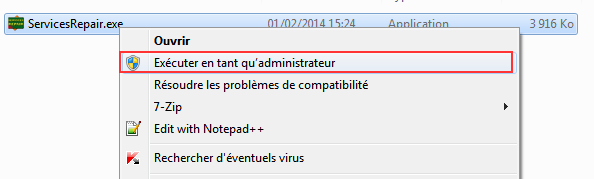
- Cliquer sur « Oui » dans la fenêtre d’information qui apparait.
- Redémarrer votre ordinateur pour appliquer les modifications.
Les Services de Windows devraient fonctionner maintenant!
Utiliser le vérificateur des fichiers système pour réparer les services Windows
Si vous rencontrez des problèmes avec plusieurs services sur votre ordinateur, vous pouvez exécuter le Vérificateur des fichiers système (SFC) outil de ligne de commande pour fixer les services Windows. Pour ce faire:
- Ouvrez une fenêtre d’invite de commande en suivant les étapes suivantes : Démarrer -> Tous les programmes -> Accessoires.
- Faites un clic droit sur »Invite de commandes » et choisissez « Exécuter en tant qu’administrateur ».
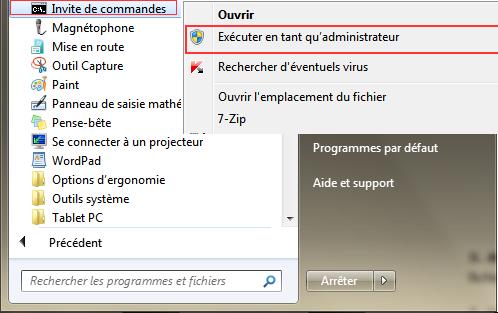
- Dans la fenêtre de commande, tapez la commande suivante et appuyez sur Entrée.
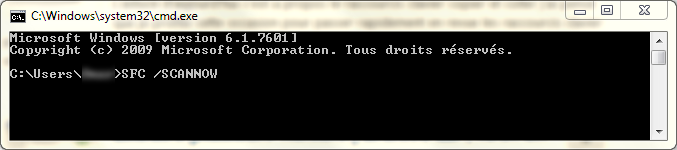
- Veuillez attendre et ne pas utiliser votre ordinateur jusqu’à ce que les vérifications de l’outil SFC corrigent les fichiers ou les services système corrompus.
- Enfin, quand l’outil SFC termine, redémarrer votre ordinateur et vérifier si les services Windows fonctionnent à nouveau.
restaure mon p c par defaulte